Déverrouillez l'identifiant Apple, supprimez le mot de passe de l'écran, contournez le temps d'écran.
- Déverrouiller l'ID Apple
- Contourner le verrouillage d'activation iCloud
- Outil de déverrouillage Doulci iCloud
- Déverrouillage d'usine iPhone
- Bypass iPhone Passcode
- Réinitialiser le code de l'iPhone
- Déverrouiller l'ID Apple
- Débloquer l'iPhone 8 / 8Plus
- Suppression du verrouillage iCloud
- Déverrouillage iCloud Deluxe
- Verrouiller l'écran iPhone
- Déverrouiller l'iPad
- Débloquer l'iPhone SE
- Débloquer l'iPhone Tmobile
- Supprimer le mot de passe Apple ID
Meilleures façons de réparer un iPhone désactivé ne se connectant pas à iTunes
 Mis à jour par Lisa Ou / 10 nov. 2021 16:30
Mis à jour par Lisa Ou / 10 nov. 2021 16:30Si votre iPhone est désactivé et ne se connecte pas à iTunes, que devez-vous faire ? Avoir un iPhone désactivé est déjà assez frustrant, que dire de plus s'il vous demande de vous connecter à iTunes mais que vous ne le faites pas. Mais ne vous inquiétez pas car vous pouvez résoudre ce problème tant que vous apprenez comment annuler la désactivation d'un iPhone sans iTunes, ou même avec iTunes. Mais sachez d'abord pourquoi un iPhone désactivé ne peut pas se connecter à iTunes.
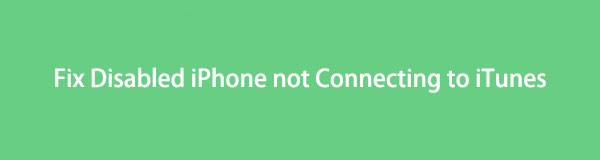

Liste de guide
1. Pourquoi mon iPhone est désactivé et ne se connecte pas à iTunes
Si vous entrez à plusieurs reprises un mot de passe erroné sur un iPhone, il sera désactivé. Si vous le faites pendant plus que ce qui vous est autorisé, vous devrez connecter votre iPhone à iTunes pour résoudre le problème. C'est déjà assez grave d'être bloqué hors de votre iPhone, mais c'est encore pire si votre iPhone ne se connecte pas également à iTunes.
Un iPhone est désactivé avec un nombre correspondant de suppositions incorrectes. Voici une liste du nombre de tentatives nécessaires pour désactiver un iPhone :
| Tentatives de mot de passe incorrect | Résultat | Conséquence |
| 6 suppositions incorrectes | iphone est désactivé | Réessayez dans 1 minute |
| 7 suppositions incorrectes | iphone est désactivé | Réessayez dans 5 minutes |
| 8 suppositions incorrectes | iphone est désactivé | Réessayez dans 15 minutes |
| 9 suppositions incorrectes | iphone est désactivé | Réessayez dans 60 minutes |
| 10 suppositions incorrectes | iphone est désactivé | Se connecter à iTunes |
FoneLab vous aide à déverrouiller l'écran de l'iPhone, supprime l'identifiant Apple ou son mot de passe, supprime le temps d'écran ou le mot de passe de restriction en quelques secondes.
- Vous aide à déverrouiller l'écran de l'iPhone.
- Supprime l'identifiant Apple ou son mot de passe.
- Supprimez le temps d'écran ou le mot de passe de restriction en quelques secondes.
De plus, voici quelques raisons possibles pour lesquelles vous saisiriez des codes d'accès incorrects sur votre iPhone, ou probablement pourquoi un mot de passe incorrect sera saisi.
- Vous avez oublié votre mot de passe.
- Un enfant ou quelqu'un joue avec votre iPhone et touche et saisit accidentellement des codes d'accès aléatoires.
- Quelqu'un d'autre essaie d'entrer par effraction ou d'utiliser de force votre iPhone.
- Votre écran est allumé et se trouve dans votre poche, il est donc accidentellement touché.
Les mécanismes de sécurité améliorés et renforcés de l'iPhone sont spécialement conçus pour résister à l'accès forcé afin de protéger les utilisateurs d'iPhone. Cependant, il est également inévitable que les utilisateurs se verrouillent hors de leurs téléphones. Avec cela, l'utilisateur doit se connecter à iTunes pour confirmer son identité. Mais le problème est que vous ne pouvez pas vous connecter à iTunes uniquement à partir de votre iPhone. C'est pourquoi vous devez savoir quoi faire lorsque vous rencontrez le dilemme d'un iTunes qui ne pourrait pas se connecter à cet iPhone.
2. Comment réparer un iPhone désactivé avec iTunes
Si votre iPhone désactivé affiche Se connecter à iTunes ou Se connecter à un Mac/PC mais que vous ne pouvez pas le connecter malgré tous vos efforts, vous devrez le récupérer. Dans le cadre du processus de récupération, vous perdrez plus que toutes les données de votre iPhone. Ne perdez pas tout espoir, vous pourrez peut-être récupérer tout ou partie de vos données perdues de votre iPhone à partir de vos sauvegardes iTunes. Si vous êtes un utilisateur de macOS Catalina, en revanche, vous pouvez pleinement utiliser le Finder. Avec des méthodes très similaires, vous pouvez faire la même chose avec le Finder qu'avec iTunes. Si votre iPhone est désactivé et ne se connecte pas à iTunes, voici ce que vous pouvez faire pour résoudre ce problème avec iTunes.
Étape 1Ensemble Le mode de récupération sur ton iPhone.
- Pour éteindre votre iPhone sur un iPhone 8, iPhone 8 Plus, iPhone X ou modèle ultérieur, maintenez enfoncés les boutons de réduction du volume et d'alimentation latéraux jusqu'à ce que le curseur de mise hors tension s'affiche. Ensuite, tout en maintenant le bouton latéral enfoncé, connectez votre iPhone à votre ordinateur. Continuez à maintenir le bouton d'alimentation latéral enfoncé jusqu'à ce que l'écran du mode de récupération apparaisse.
- Pour éteindre votre iPhone 7 ou iPhone 7 Plus, appuyez longuement sur le bouton d'alimentation latéral jusqu'à ce que le curseur de mise hors tension s'affiche. Connectez ensuite votre iPhone à votre ordinateur tout en maintenant le bouton de réduction du volume enfoncé. Maintenez le bouton latéral enfoncé jusqu'à ce que l'écran du mode de récupération apparaisse.
- Pour éteindre votre iPhone 6s et les modèles plus anciens, maintenez enfoncé le bouton d'alimentation latéral ou supérieur jusqu'à ce que le curseur de mise hors tension apparaisse. Pour éteindre votre iPhone, faites glisser le curseur. Ensuite, tout en maintenant le bouton d'accueil enfoncé, connectez votre iPhone à votre ordinateur. Maintenez le bouton Accueil enfoncé jusqu'à ce que l'écran du mode de récupération apparaisse.
Étape 2Lancez iTunes après avoir connecté votre iPhone à l'ordinateur.
Étape 3Ensuite, cliquez sur Restaurer et attendez quelques instants que le logiciel iOS mis à jour soit téléchargé.

Étape 4Enfin, restaurez les sauvegardes iTunes ou iCloud de votre iPhone et configurez votre iPhone comme nouveau.
Si votre iPhone n'est pas synchronisé avec iTunes, vous devrez entrer un mot de passe pour l'autoriser. L'écran noir désactivé sur un iPhone, en revanche, ne peut en aucun cas être utilisé. Votre ordinateur ou iTunes sera presque certainement incapable de reconnaître votre iPhone désactivé. Il est également possible qu'iTunes ne parvienne pas à reconnaître ou à restaurer un iPhone en mode de récupération. Si tel est le cas, le meilleur choix est d'utiliser un programme de récupération qui vous aidera à réparer un iPhone désactivé qui ne se connectera pas à iTunes car il n'est pas en mode de récupération.
FoneLab vous aide à déverrouiller l'écran de l'iPhone, supprime l'identifiant Apple ou son mot de passe, supprime le temps d'écran ou le mot de passe de restriction en quelques secondes.
- Vous aide à déverrouiller l'écran de l'iPhone.
- Supprime l'identifiant Apple ou son mot de passe.
- Supprimez le temps d'écran ou le mot de passe de restriction en quelques secondes.
3. Comment réparer un iPhone désactivé sans iTunes
Si vous souhaitez réparer un iPhone désactivé sans iTunes, c'est parfait pour vous. Voici comment réparer les iPhones désactivés sans iTunes avec le meilleur déverrouillage iOS tiers.
Comment réparer un iPhone désactivé ne se connectant pas à iTunes avec FoneLab iOS Unlocker
Déverrouilleur iOS FoneLab est un outil qui peut vous aider si vous vous êtes verrouillé hors de votre iPhone, avez oublié votre mot de passe, avez besoin de sauter du temps d'écran ou avez toute autre raison d'accéder à votre iPhone. Cette application est excellente pour effacer les codes d'accès, supprimer les identifiants Apple et déverrouiller le temps d'écran tout en maintenant le plus haut niveau de sécurité. Vous pouvez utiliser cet outil pour restaurer et réparer un iPhone désactivé sans iTunes et avoir accès à votre iPhone.
Étape 1Tout d'abord, téléchargez et installez Déverrouilleur iOS FoneLab sur ton ordinateur. Le programme s'exécutera automatiquement une fois installé avec succès.

Étape 2Deuxièmement, choisissez Effacer le mot de passe de l'interface.

Étape 3Troisièmement, cliquez sur Accueil pour confirmer votre choix. Ensuite, connectez votre iPhone désactivé à votre ordinateur.

Étape 4Après cela, confirmez les informations de votre appareil avant de déverrouiller votre iPhone désactivé. Pour ce faire, cliquez sur le Accueil .
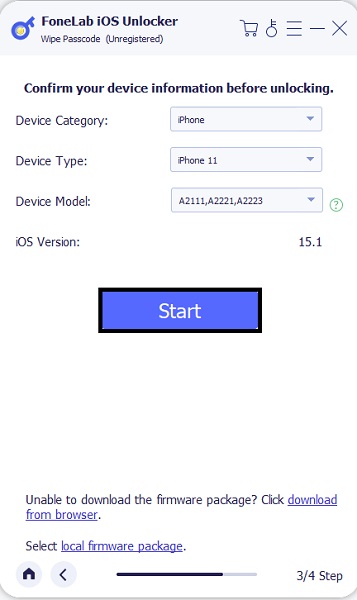
Étape 5Enfin, cliquez sur Débloquer et laissez le FoneLab iOS Unlocker effacer le mot de passe de votre iPhone. Notez que les données de l'iPhone seront effacées avec le mot de passe.
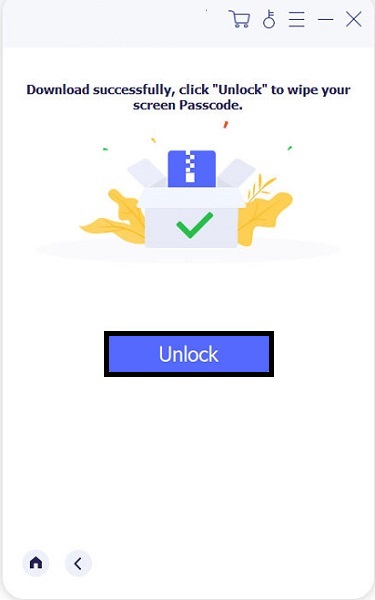
4. FAQ sur l'iPhone désactivé ne se connectant pas à iTunes
À quoi sert le fait de mettre votre iPhone en mode de récupération ?
L'iPhone peut fonctionner et se connecter à iTunes ou à un PC après avoir été mis en mode de récupération. Cela vous permet soit de mettre à jour le système d'exploitation vers la dernière version, soit de restaurer une sauvegarde de travail sur votre appareil iPhone.
Puis-je réinitialiser et réparer mon iPhone désactivé et me connecter à iTunes sans ordinateur ?
Oui, vous pouvez certainement. Vous pouvez utiliser le service Find My iPhone d'Apple pour réinitialiser votre iPhone paralysé sans utiliser d'ordinateur. Find My iPhone est un service en ligne ou basé sur une application qui vous permet de travailler et d'accéder à un appareil iOS de n'importe où. Vous pourrez également déverrouiller votre appareil.
Lorsque votre iPhone est désactivé, vous perdez tout ?
Non, si vous attendez patiemment que votre iPhone passe tout le temps, vos données ne seront pas effacées. Cependant, si vous choisissez d'ignorer le temps d'écran désactivé, vous risquez de perdre des données. Vous risquez de perdre les données de votre iPhone si vous utilisez iTunes pour restaurer votre iPhone. Cependant, si vous disposez d'une sauvegarde, vous pourrez peut-être récupérer ces fichiers à partir de celle-ci.
Pour conclure, vous ne devez pas trop vous inquiéter car cet article est là pour vous aider à résoudre votre problème lorsque votre iPhone est désactivé puis connectez-vous à iTunes, iPhone X et versions antérieures et ultérieures. De plus, vous ne devez pas trop vous inquiéter même si iTunes ne peut pas résoudre votre problème avec votre iPhone désactivé car Déverrouilleur iOS FoneLab est là pour vous. C'est la solution la plus recommandée pour réparer un iPhone désactivé qui ne se connecte pas à iTunes en raison de sa fonctionnalité sûre et de sa polyvalence.
FoneLab vous aide à déverrouiller l'écran de l'iPhone, supprime l'identifiant Apple ou son mot de passe, supprime le temps d'écran ou le mot de passe de restriction en quelques secondes.
- Vous aide à déverrouiller l'écran de l'iPhone.
- Supprime l'identifiant Apple ou son mot de passe.
- Supprimez le temps d'écran ou le mot de passe de restriction en quelques secondes.
